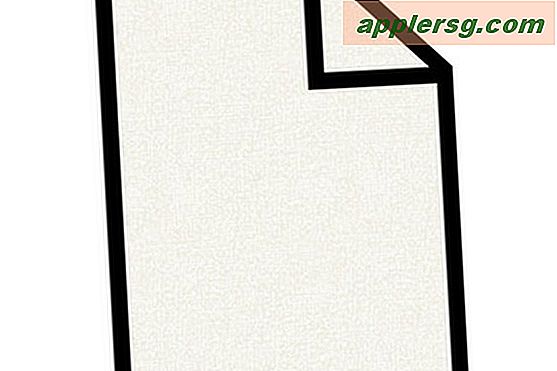ดูประวัติการเข้าชมบน iPhone, iPad, iPod touch จาก Safari
 ไม่เหมือนเบราว์เซอร์บนเดสก์ท็อปไม่มีเมนู "ประวัติ" ที่ชัดเจนใน Safari บน iPhone, iPod touch หรือ iPad เพื่อช่วยคุณสำรวจหน้าเว็บที่คุณเยี่ยมชมก่อนหน้านี้ซึ่งคุณอาจต้องการเข้าถึงอีกครั้ง แต่นั่นไม่ได้หมายความว่าไม่มีคุณลักษณะประวัติการท่องเว็บแทนที่จะซ่อนไว้เพียงเล็กน้อยและการเข้าถึงประวัติการเรียกดูใน Safari เป็นเรื่องง่ายสุด ๆ แต่อาจไม่สามารถเห็นได้ในทันทีว่าเข้าถึงได้จาก iOS
ไม่เหมือนเบราว์เซอร์บนเดสก์ท็อปไม่มีเมนู "ประวัติ" ที่ชัดเจนใน Safari บน iPhone, iPod touch หรือ iPad เพื่อช่วยคุณสำรวจหน้าเว็บที่คุณเยี่ยมชมก่อนหน้านี้ซึ่งคุณอาจต้องการเข้าถึงอีกครั้ง แต่นั่นไม่ได้หมายความว่าไม่มีคุณลักษณะประวัติการท่องเว็บแทนที่จะซ่อนไว้เพียงเล็กน้อยและการเข้าถึงประวัติการเรียกดูใน Safari เป็นเรื่องง่ายสุด ๆ แต่อาจไม่สามารถเห็นได้ในทันทีว่าเข้าถึงได้จาก iOS
การดูประวัติเบราว์เซอร์ใน Safari สำหรับ iOS
มีสิ่งสำคัญสามประการที่ควรจดจำเมื่อใช้คุณลักษณะ iOS Safari History:
- แตะค้างไว้ที่ปุ่มย้อนกลับ [<] ใน Safari เพื่อดูประวัติเบราเซอร์
- แตะลิงก์ใดก็ได้ในประวัติเพื่อข้ามกลับไปที่ทันที
- แตะปุ่มไปข้างหน้า [>] ใน Safari เพื่อเลื่อนไปข้างหน้าหรือย้อนกลับไปยังตำแหน่งที่คุณเริ่มต้น

สมมติว่าคุณมีประวัติการเรียกดูเพียงพอเพื่อให้สามารถใช้งานได้แตะและกดค้างไว้ที่ปุ่มย้อนกลับจะแสดงหน้าประวัติความเป็นมาเช่นนี้ใน iPhone หรือ iPod touch:

การดูประวัติ Safari ในโหมดแนวนอนโดยทั่วไปเป็นการง่ายที่สุดในการแสดงผล iPhone และ iPod touch ที่มีขนาดเล็กเนื่องจากคุณสามารถดูชื่อและ URL ของหน้าเว็บได้มากขึ้น แต่ก็ยังสามารถมองเห็นได้ในแนวตั้งแนวตั้งด้วยเช่นกัน
บน iPad ประวัติการเข้าชมเบราเซอร์ซาฟารีจะเข้าถึงได้โดยแตะค้างไว้บนปุ่มย้อนกลับหรือไปข้างหน้า แต่มีการดูแตกต่างกันเล็กน้อยเนื่องจากมีพื้นที่ทำงานบนหน้าจอมากกว่าที่จะทำงานแทนแทนที่จะปรากฏเป็นหน้าต่างป๊อปอัพ ขึ้นบนหน้าเว็บ:

ทุกสิ่งทุกอย่างจากหน้าต่างเบราเซอร์เดียวจะถูกเก็บไว้ในประวัติเว้นแต่ว่าหน้าต่างดังกล่าวจะถูกปิดไป แต่ข้อมูลบางส่วนยังคงสามารถกู้คืนได้หากมีคนพอที่จะยืนยันได้
การแสดงและการเข้าถึงประวัติการเข้าสู่เบราเซอร์ที่สมบูรณ์แบบจากวันที่ผ่านมา
จะทำอย่างไรถ้าคุณต้องการดูประวัติการเข้าชมจากไซต์ที่คุณเยี่ยมชมเมื่อวานนี้ หรือว่าเมื่อสองวันก่อน? คุณสามารถดูประวัติการเข้าชมที่สมบูรณ์ได้ใน iOS โดยดำเนินการดังนี้:
- แตะไอคอนบุ๊กมาร์ก (ดูเหมือนหนังสือเล็ก ๆ น้อย ๆ )
- แตะ "ประวัติ"
- เจาะลึกเข้าไปในวันที่ที่ต้องการแตะที่โฟลเดอร์วันที่เพื่อดูประวัติทั้งหมดจากวันนั้นหรือแตะที่ลิงก์ใด ๆ เพื่อเปิดหน้าเว็บนั้นอีกครั้ง
ใน iPhone นี่คือสิ่งที่ดูเหมือนว่า:

การแตะผ่านประวัติคุณจะเห็นประวัติการเข้าชมของวันนั้นจากนั้นแต่ละโฟลเดอร์ที่มีประวัติจากวันก่อนหน้า:

ขอบคุณ Anita สำหรับการแนะนำเคล็ดลับเพิ่มเติมในความคิดเห็น
หากคุณต้องการป้องกันไม่ให้ Safari ติดตามประวัติการเข้าชมเว็บวิธีที่ง่ายที่สุดในการทำเช่นนี้คือเปิดใช้การดูเว็บส่วนตัวใน iOS ซึ่งเป็นคุณลักษณะที่พร้อมใช้งานบน iPhone และ iPad ซึ่งจะป้องกันไม่ให้มีการจัดเก็บประวัติใด ๆ มันค่อนข้างชัดเจนเมื่อเปิดใช้งานเนื่องจากเว็บเบราว์เซอร์ Safari จะเปลี่ยนเป็นสีดำแสดงว่าการเรียกดูแบบส่วนตัวมีการเปิดใช้งาน ในทางกลับกันถ้าคุณลืมเปิดใช้งานคุณลักษณะการท่องเว็บแบบส่วนตัวและขณะนี้มีประวัติเว็บที่คุณไม่ควรดูกู้คืนหรือค้นพบโดยผู้อื่นคุณสามารถเลือกที่จะล้างประวัติการเข้าชมและแคชด้วยตนเอง แทนที่จะไปที่การตั้งค่า> Safari> ล้างประวัติ